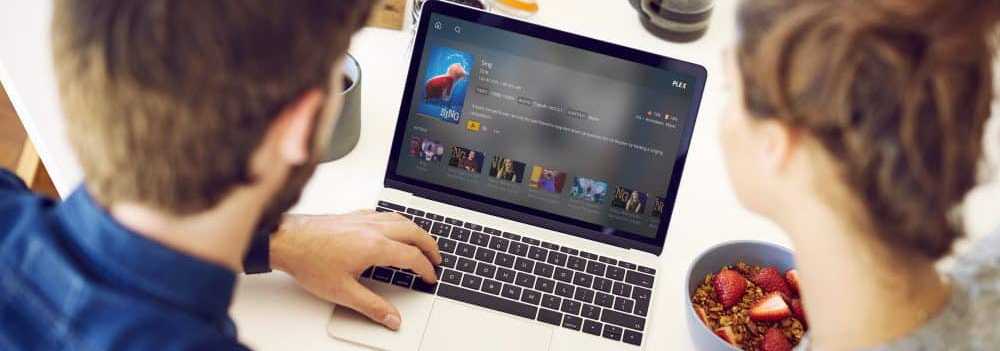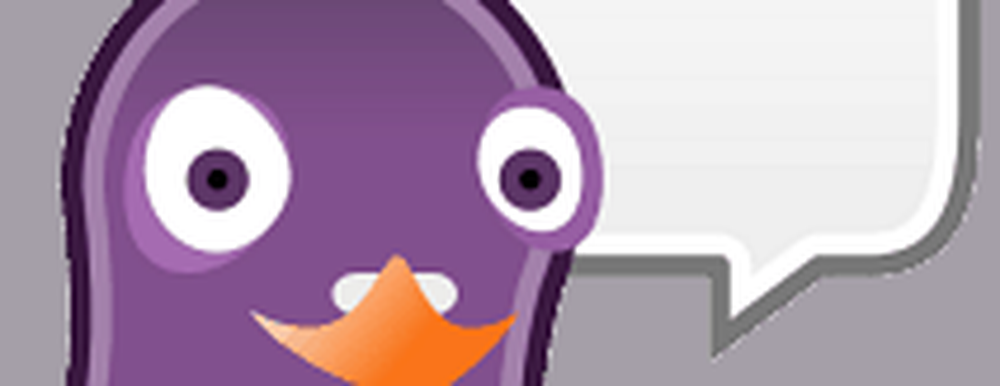Cómo usar las imágenes como balas en Word
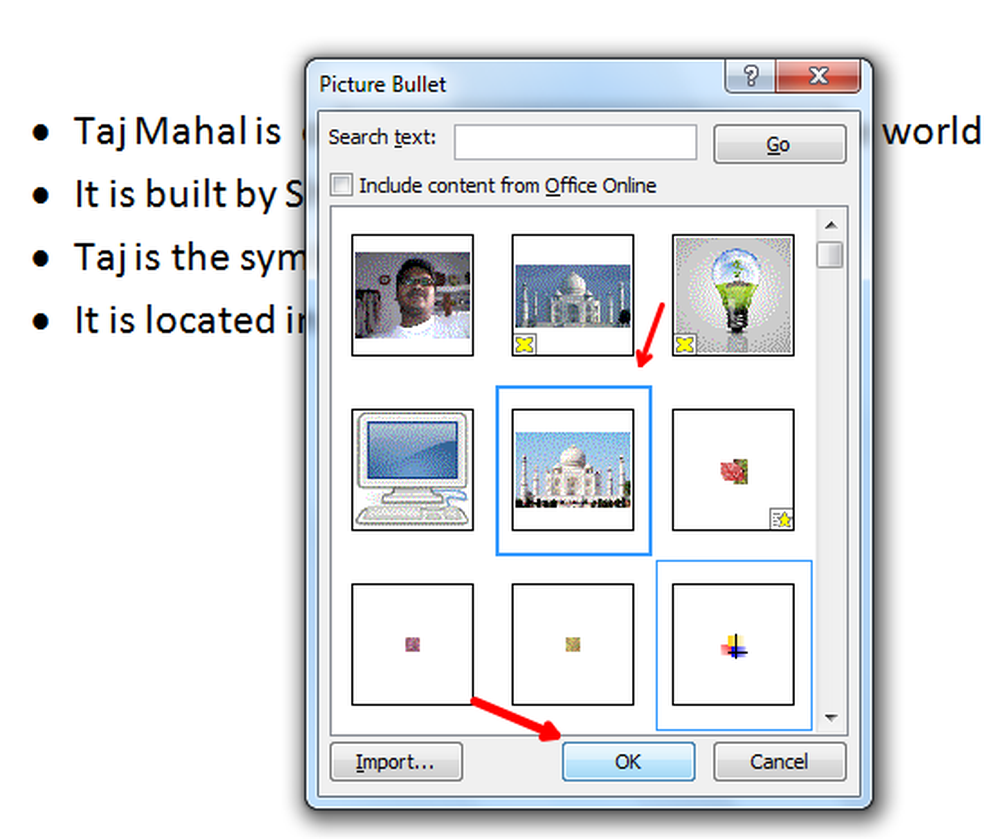
Listamos las cosas en Word usando balas. Hay balas básicas disponibles en Microsoft Word Como números, símbolos y más. Podríamos estar usando números, símbolos de puntos y símbolos regulares como viñetas en Word. Cuando esté preparando un documento de proyecto o presentando un seminario, sería muy impresionante si utilizara una "lista con viñetas". Puede personalizar o cambiar la forma en que usamos las viñetas en Word para hacer que el documento se vea atractivo e impresionar a su jefe o colega. ¿Alguna vez has pensado en usar Las imágenes como balas en Word.? Aquí, no estoy hablando de las imágenes predeterminadas que Word proporciona.
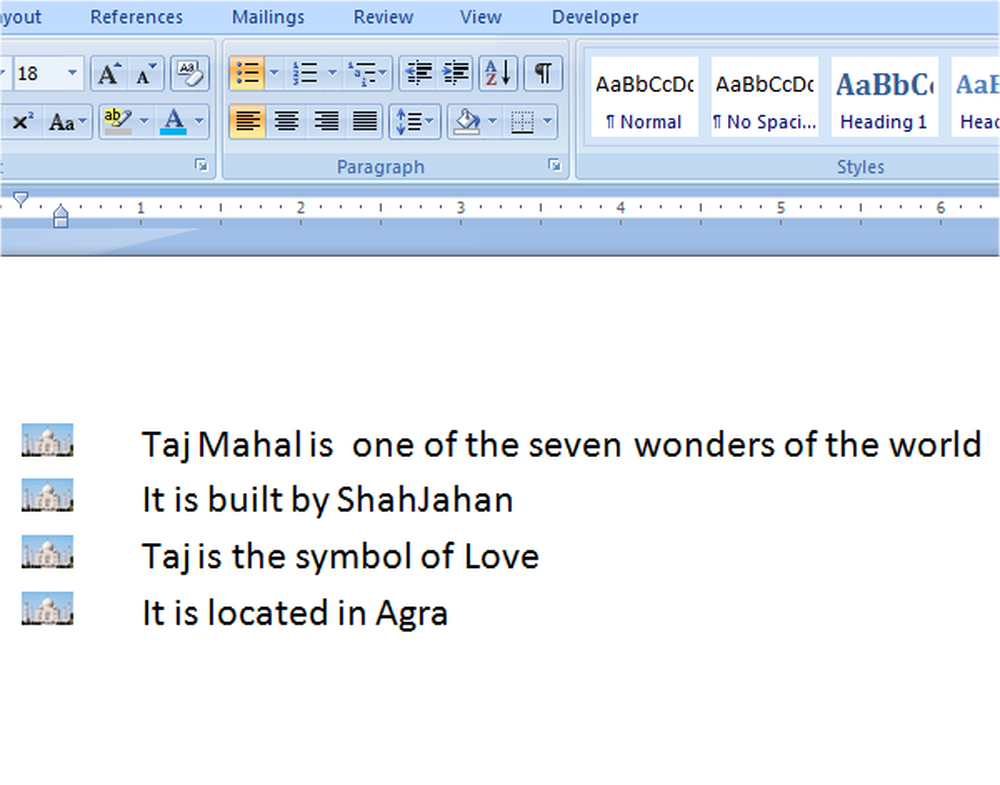
Supongamos que tiene un logotipo corporativo o una buena imagen que se adapta al contenido de su documento y desea utilizar esa imagen como viñetas en Word. Si es así, este artículo le permitirá saber cómo utilizar las imágenes como viñetas. Aparte de las imágenes predeterminadas que se proporcionan, incluso podemos importar imágenes desde nuestro escritorio y usarlas como viñetas. Ya sabemos cómo cambiar la lista numerada predeterminada en Word y ahora veamos cómo crear una lista con viñetas en Word.
Crear una lista de viñetas ilustradas en Microsoft Word
Para usar imágenes como viñetas en Word, primero seleccione el contenido para el que desea cambiar las viñetas. En la pestaña "Inicio", haga clic en el menú desplegable del botón "Viñetas" en la sección "Párrafo".

Le muestra las viñetas usadas recientemente, la biblioteca de viñetas y las viñetas que se usaron en este documento. Puedes usar cualquiera de ellos y eso es lo que hacemos normalmente. Si desea utilizar la imagen como viñetas, haga clic en "Definir nueva viñeta".

Le muestra el cuadro de diálogo "Definir nueva viñeta". Debajo de "Bullet Character" haga clic en el botón "Picture".
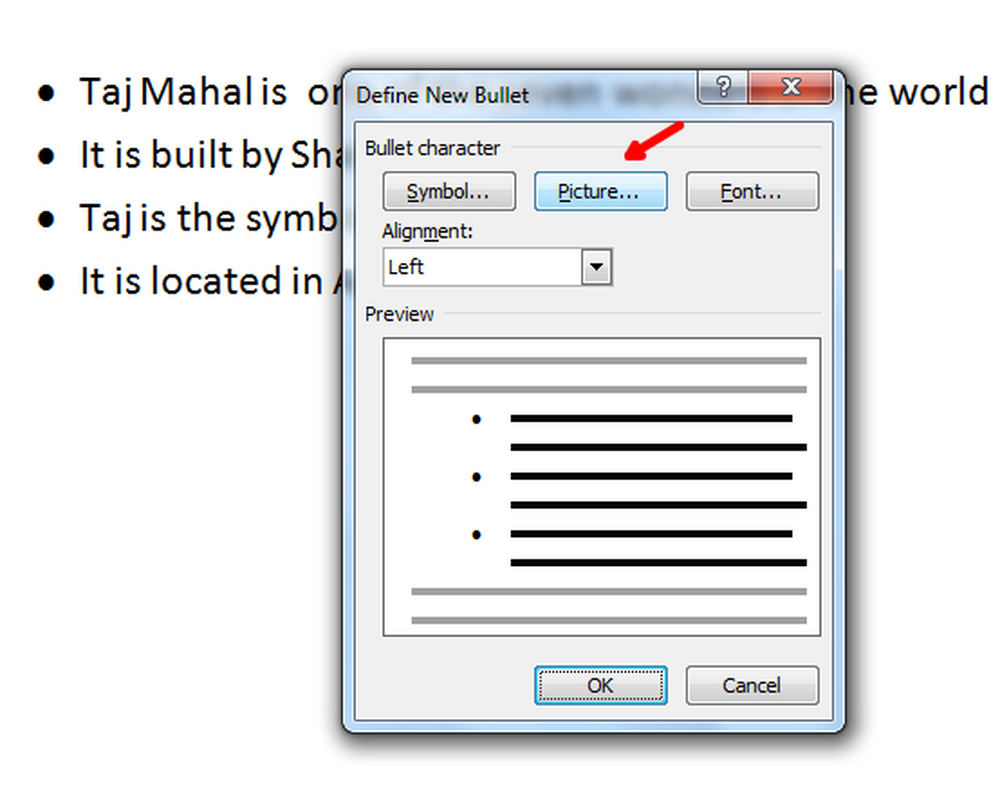
Aparece el cuadro de diálogo de viñeta. Por defecto, muestra algunas imágenes y se pueden usar en Word. Si desea usar una imagen de su escritorio, haga clic en el botón "Importar".

En el cuadro de diálogo, navegue hasta la ubicación donde guardó la imagen. Seleccione la imagen y haga clic en "Añadir".

Puede ver que la imagen seleccionada se agrega a la lista con viñetas. Seleccione la imagen de la lista de viñetas y haga clic en "Aceptar". Le muestra la vista previa de esta imagen como viñeta y si está de acuerdo con ella, haga clic en "Aceptar". De lo contrario, seleccione una imagen más de su escritorio y repita los mismos pasos.
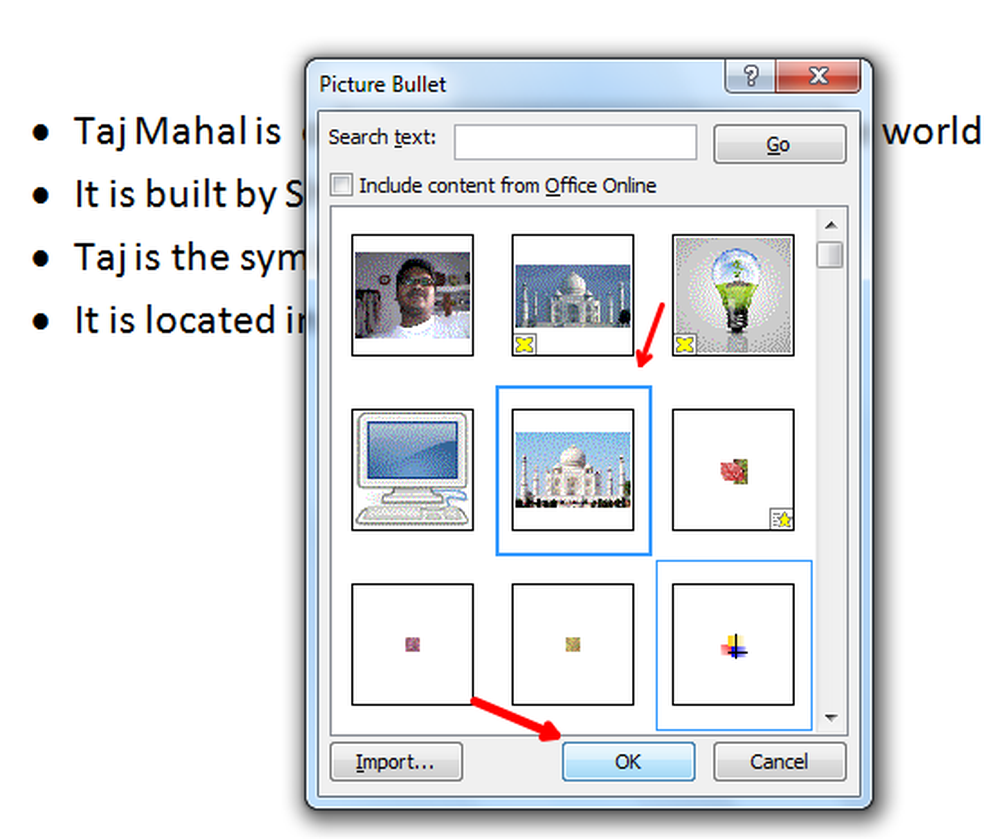
Ahora, puede ver que la lista de viñetas seleccionada como imágenes, es decir; Las balas anteriores fueron reemplazadas con las imágenes..
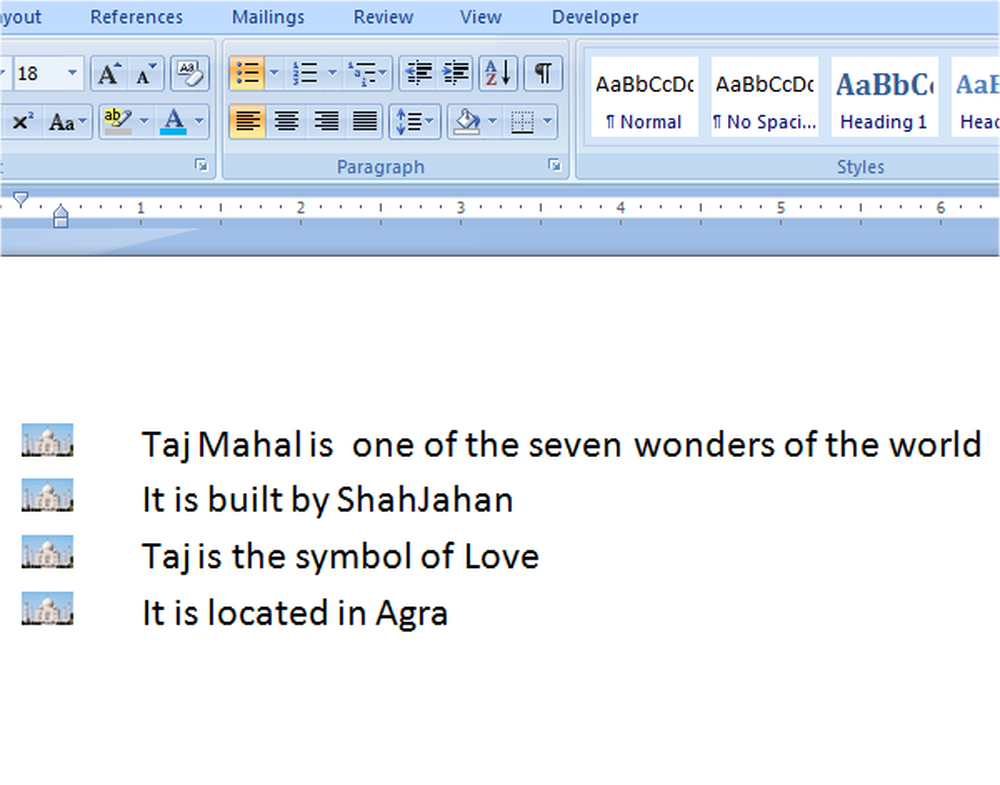
No todas las imágenes funcionarán como balas. Las imágenes deben ser transparentes y con un buen fondo para que se vean muy impresionantes en su documento..
También lea cómo envolver texto alrededor de imágenes e imágenes en Microsoft Word.
¿Alguna vez has usado imágenes como balas en Word? Si es así, por favor comparte con nosotros a través de comentarios.